
شاید بدانید که در صورت استفاده نکردن از پرینتر جوهرافشان، کارتریج آن خشک شده و کیفیت چاپ افت کرده و دیگر قادر به پرینت گرفتن از آن نخواهید بود. گاهی برای تمیز کردن هد پرینتر میتوانید از نرمافزار تمیزکننده خود چاپگر استفاده کنید. در این بحث به بررسی تمیز کردن هد پرینتر خواهیم پرداخت.
با استفاده از نرمافزار تمیزکننده خود پرینتر در ویندوز
۱- در سیستم عامل ویندوز، وارد پنجرهی Control Panel شده و گزینهی Devices and Printers را انتخاب کنید.
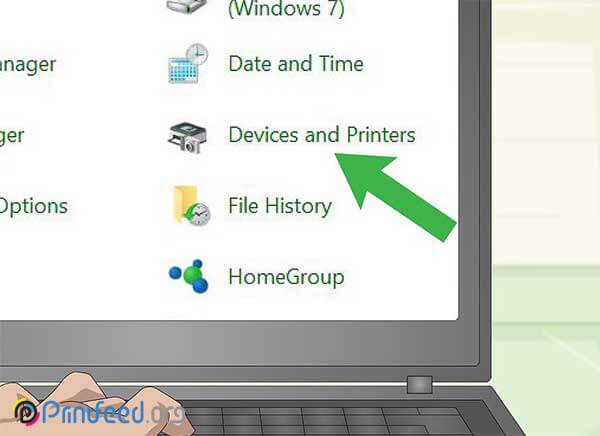
۲- در لیستی از پرینترها که مشاهده میکنید، روی دستگاهی که نیاز به تمیز کردن دارد کلیک راست کرده و Properties را انتخاب کنید.
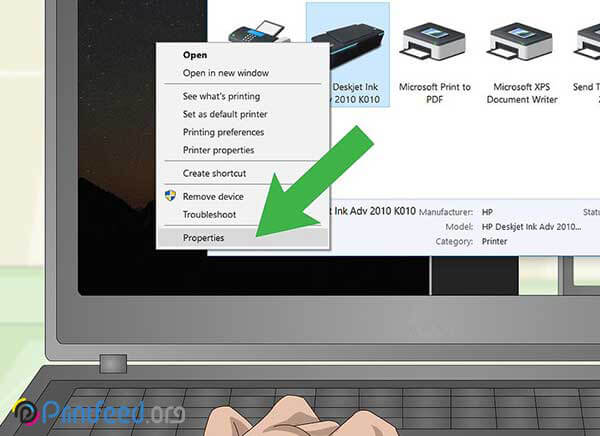
۳- پنجرهی جدید برایتان باز میشود که روی آن تب Hardware را کلیک کنید. حال روی پرینتر کلیک کنید.
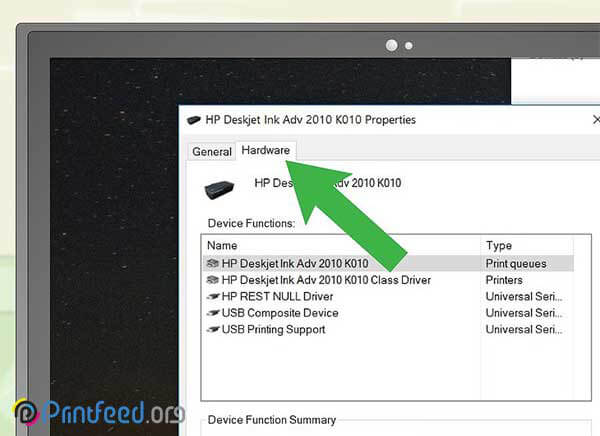
۴- پنجرهی Toolbax پرینتر باز شده و روی گزینهی Clean Ink Cartridges کلیک کرده و در صورت مشاهده شکل زیر، OK را انتخاب کنید.
لازم به ذکر است که بدانید، برخی از پرینترها فاقد ویژگی تمیزکنندهگی هد هستند.
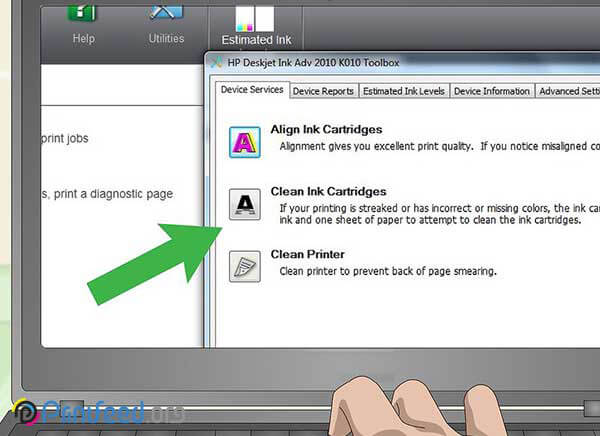
با استفاده از نرمافزار تمیزکننده خود پرینتر در مک
۱- Apple menu را باز کرده و روی گزینهی System Preferences کلیک کنید.

۲- در پنجرهی باز شده گزینهی Printer & Scanners را انتخاب کنید.
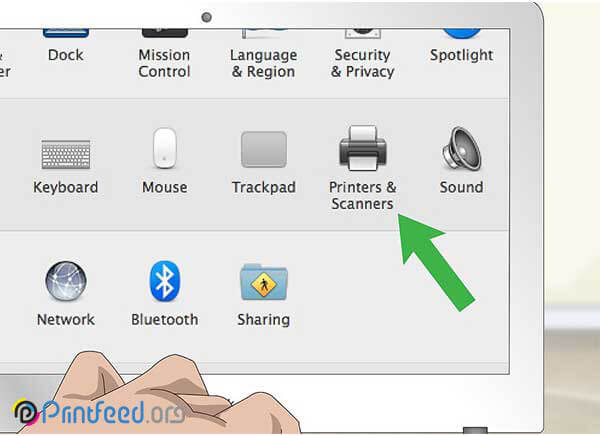
۳- در قسمت چپ پنجره روی پرینتری که قصد تمیز کردن آن را دارید، کلیک کنید.

۴- طبق شکل زیر روی Option & Supplies کلیک کنید.
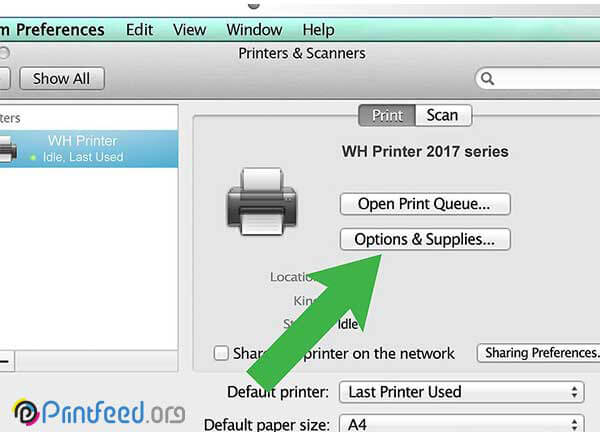
۵- در پنجرهی باز شده، تب Utility را انتخاب کرده و بعد از زدن دکمهی Open Printer Utility، در پایین صفحه OK را کلیک کنید.
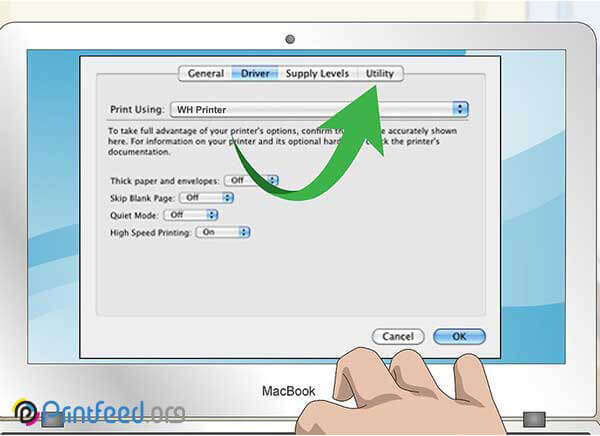
۶- گزینههای پنجرهی Cleaning بسته به مدل پرینتر متفاوت است. اما میتوان گفت که گزینههای Head Cleaning یا Cartridge Cleaning در این پنجره باید دیده شود.
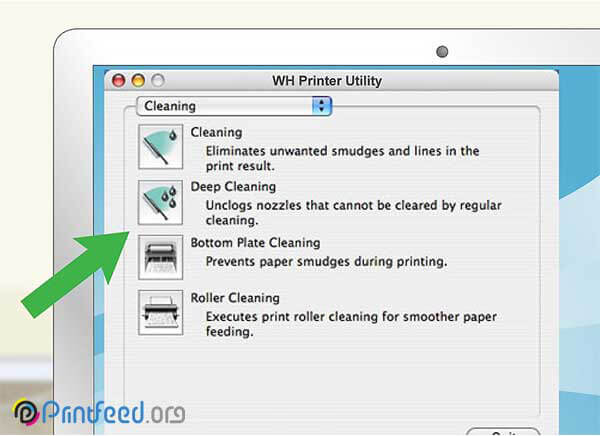
مطالب مرتبط: راه های بالا بردن عمر پرینتر
تمیز کردن هد پرینتر به روش دستی
برای تمیز کردن هد پرینتر به چند وسیله نیاز دارید:
- الکل
- آب
- یک ظرف گود
- دستمال حولهای
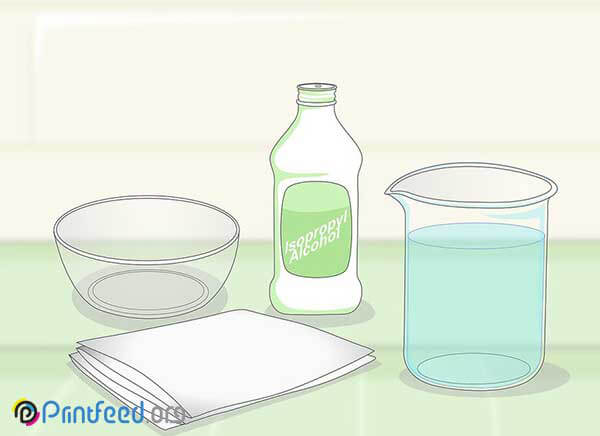
۱- پرینتر را خاموش کرده و دوشاخه را از برق بکشید.
۲- درپوش اصلی قسمت کارتریجها را باز کرده تمام کارتریجها را یکی یکی از محفظه خارج کنید. برای این کار باید راهنمای استفاده از پرینتر را بخوانید. تا اینکه در صورت خارج کردن ناصحیح کارتریجها به قطعات دستگاه آسیبی وارد نشود.
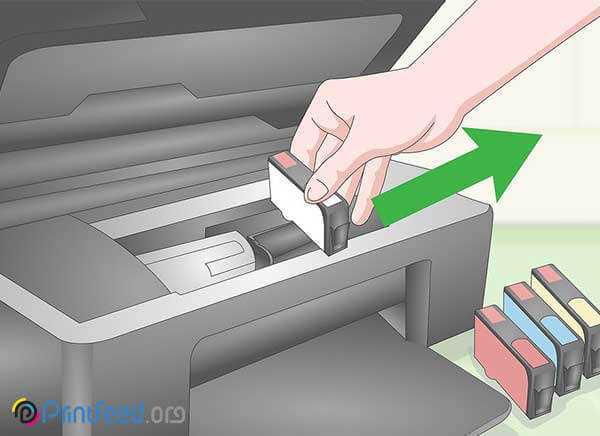
۳- در نهایت باید هد پرینت را نیز خارج کنید. این قطعه شبیه به یک سینی کوچک است که کارتریجها داخل آن جای میگیرد.

۴- به نسبت مساوی آب و الکل را با هم مخلوط کرده و داخل ظرف گود بریزید.
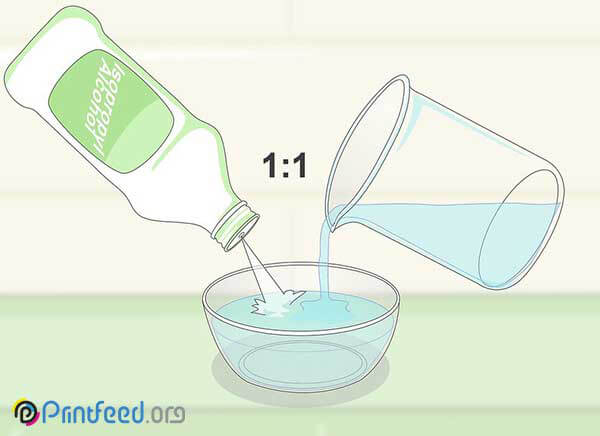
۵- هد پرینت را برای مدت ۲ دقیقه داخل مخلوط آب و الکل قرار دهید. با این کار تمام جوهر خشک شدهای که روی هد چسبیده تمیز خواهد شد.
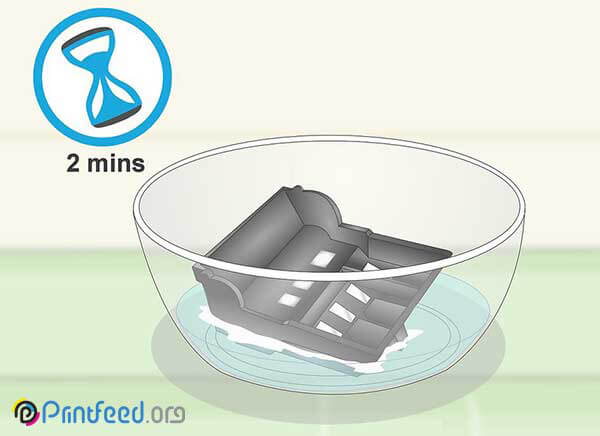
۶- سپس هد را از محلول خارج کرده و روی دستمال حولهای قرار دهید تا خشک شود. مطمئن شوید که هد کاملا تمیز شده است.

۷- هد پرینت را در جای خود قرار دهید و به ترتیب تمام کارتریجها را روی آن بچیند. درپوش اصلی را بسته و پرینتر را روشن کنید.
۸- دستگاه شما باید بهدرستی شروع بهکار کند و کاملا تمیز از صفحات پرینت بگیرید.
با انجام مراحل بالا باید مشکل چاپ نشدن با پرینتر شما برطرف شود.
اگر قادر به انجام مواردی که ذکر شد، نبودید، این کار را به تعمیرکار متخصص در این زمینه بسپارید. برخی از شرکتها با راهاندازی سامانه اعزام تعمیرکار ، اقدام به تعمیر دستگاههای الکترونیکی کردهاند.
آچارباز نیز یکی از همین سامانهها بوده که این امکان را به شما میدهد تا با استفاده سایت و یا اپلیکیشن درخواست تعمیر خود را ثبت کنید تا در اولین فرصت، تعمیرکار مربوطه برای تعمیر پرینترتان اعزام شود. جهت ثبت درخواست تعمیر به لینک زیر مراجعه کنید
منبع: wikihow.com




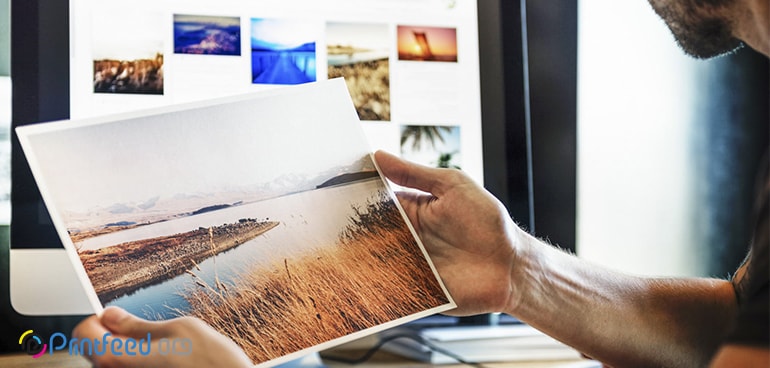
سلام بر شما
بتازگی یک دستگاه پرینتر HP مدل ENVY 5010 خریداری کرده ام.از آنجائیکه فقط چند بار ازش استفاده کرده ام ،کاغذ رو سفید بیرون میده.خواستم بپرسم می تونم از روش شستشوی هد برای رفع این مشکل استفاده کنم.
و خواهش دیگه: برای پیشگیری از تکرار این مشکل چی کاری میشه کرد؟
ممنون از زحمات شما
علی
سلام
پرینترهای جوهری، همیشه با خشک شدن هد مواجه هستند. برای رفع این مشکل، باید به صورت هفتگی و یا چند روز یکبار با این پرینتر صفحهای را چاپ کنید تا هد تمیز شود. هد پرینتر را به همین روشهایی که در مقاله گفته شده تمیز کنید.
باسلام.من یک پرینتر جوهرافشان پی ۵۰ دارم جدیدا یک یا ۲تا از رنگهارا موقع چاپ نمی دهد من هم طبق فرموده شما چندین با عمل کردم ودرآخرتست نازل گرفتم تقریبا خوب بود خواستم عکس چاپ کنم باز هم مثل قبل دوتاازرنگهارانداده بود من به پرینتر تانک جوهر وصل کردم طبق معمول کارتریجهارا هواگیری وشارژ کردم وبعد یک هد کلر انجام دادم وتست نازلکردم باز یکی از رنگها نداده بود .میخواهم بدانم مشکل این پرینتر چیه.متشکرم